Ha feltölteni vagy megosztani néhány MOV fájlt a Mac számítógépről, akkor nehéz lehet ezt megtenni. Mivel a MOV fájl elég nagy, és sok video-megosztó webhely nem támogatja azt. A MOV-hoz képest az FLV-ket sokkal könnyebben lehet feltölteni és megosztani. Tehát azoknak, akik szeretnék feltölteni a MOV fájlokat, minden oka van a MOV konvertálására FLV formátumra. És ebben a cikkben bemutatunk 5 hasznos módszert, amellyel a MOV-t FLV-vé alakíthatjuk.
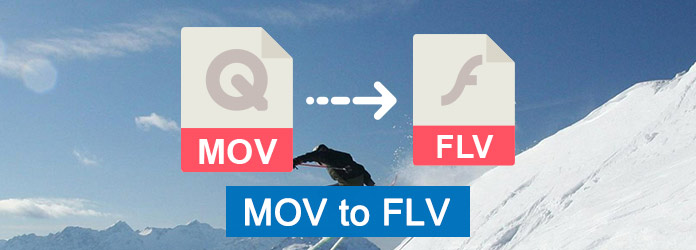
MOV az FLV-hez
A MOV az egyik leggyakoribb formátum, amelyet az Apple Computer fejlesztett ki. Számos médialejátszó és szerkesztő szoftver felismeri, és több műsorszámot tartalmaz. A MOV fájlok nagyon jó minőségűek, így nagyobbok, mint a többi multimédia formátum. Az FLV egy Flash-kompatibilis videofájl, amelyet a Flash Video Exporter plug-in vagy más, az FLV fájlt támogató program exportál. Az FLV népszerűbb a video streamingben, mivel sokféle felhasználásra használható, mint például filmek, online prezentációk, transzparens hirdetések, internetes animációk stb.
A Zamzar egy tökéletes online konverter, amelyet ingyenesen használhat.
1 lépés Nyissa meg ezt az online konvertert a böngészőjében, majd adja hozzá a MOV-fájlt.
2 lépés Válassza ki a kívánt formátumot a listában. Itt kell az FLV-t választania.
3 lépés Írja be e-mail címét, hogy megkapja az eredményt.
4 lépés Kattintson a "Konvertálás" gombra a MOV FLV átalakításának megkezdéséhez.
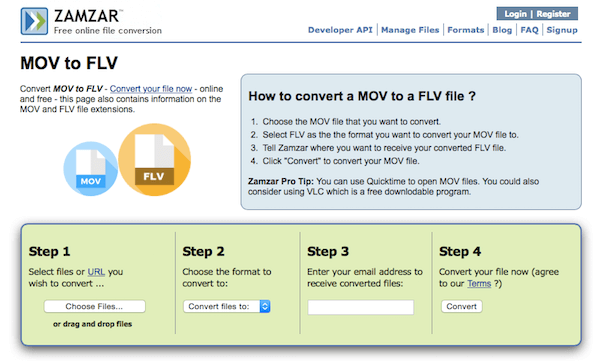
Az Online-Converter online konverter is, amelyet nagyon ajánlom neked. És ez a konverter lehetővé teszi a kívánt beállításokat.
1 lépés Nyissa meg ezt a weboldalt a böngészőjében.
2 lépés Adja hozzá a MOV-fájlt a számítógépéről való feltöltéssel vagy az URL megadásával.
3 lépés Állítsa be az opcionális beállításokat a kívánt módon.
4 lépés A feltételek elfogadása után kattintson a Fájl konvertálása elemre a MOV konvertálásához FLV-ként.
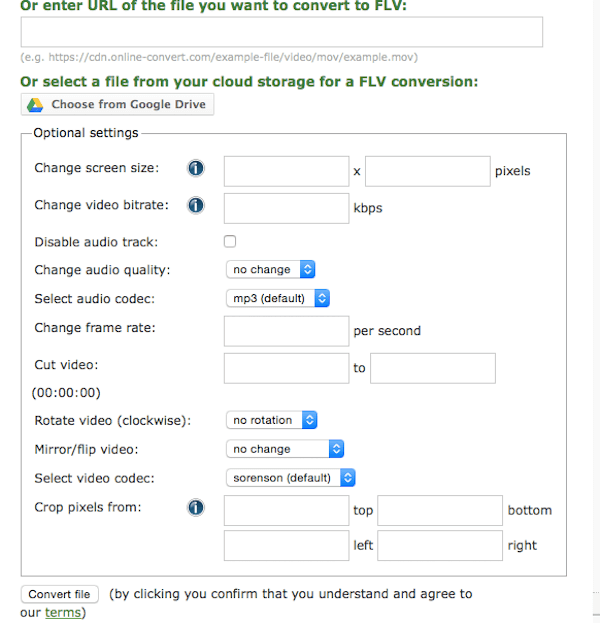
Ha le szeretne tölteni néhány szoftvert a Windows számítógépén a MOV FLV -vé konvertálására, a Freemake Video Converter nagyon alkalmas az Ön számára. És teljesen ingyenes a használata.
1 lépés Töltse le és telepítse a Freemake Video Converter programot a számítógépére, majd indítsa el.
2 lépés Egyszerűen húzza az M4V fájlt erre a szoftverre, vagy kattintson a "+ Video" gombra a MOV fájl hozzáadásához.
3 lépés Állítsa be az FLV-t kimeneti formátumként, majd kattintson a Konvertálás gombra, hogy elindítsa ezt a MOV-t FLV-re.
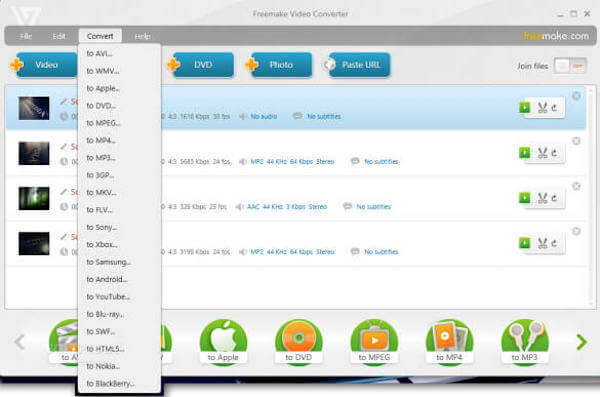
Ha Mac felhasználók, és a MOV-ot FLV-re akarják konvertálni a MacBook-on, az iSquint egy csodálatos video konverter, amelyet Mac felhasználók számára terveztek.
1 lépés Töltse le az iSuqint fájlt a Mac számítógépére, és fejezze be a telepítést. Akkor indítsa el.
2 lépés Ezután kattintson a Fájl menüre, amely a felső eszközmenüben található, majd adja hozzá az M4V fájlt ehhez a szoftverhez.
3 lépés Kattintson a Profil elemre, és válassza ki az FLV formátumot.
4 lépés Kattintson a Konvertálás gombra az M4V FLV átalakítás elindításához.
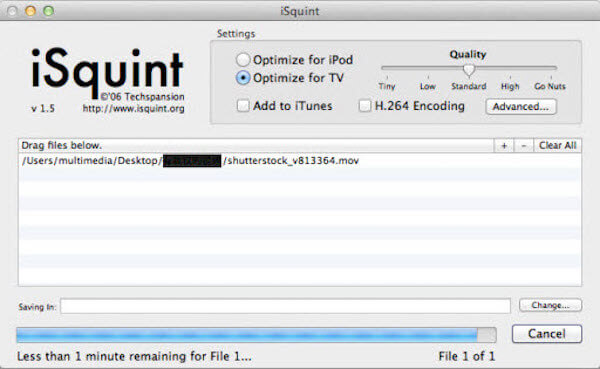
Erősen ajánlott professzionális módszer az Aiseesoft Video Converter Ultimate konvertálása. Aiseesoft Video Converter Ultimate a legjobb szoftver, amely erőteljes konvertáló funkciókkal rendelkezik. Ezzel konvertálhatja videóit más 1000 formátumra. Ezenkívül a legjobb megoldásokat kínálja a videók és zene professzionális letöltésére, továbbfejlesztésére és szerkesztésére. Ha több funkciót szeretne tudni erről a szoftverről, akkor olvassa el a következő tippeket.
Most csak olvassa el a következő lépéseket, hogy megtanulja, hogyan lehet MOV-ot konvertálni FLV-re az Aiseesoft Video Converter Ultimate segítségével.
1 lépés Töltse le az Aiseesoft Video Converter Ultimate szoftvert
A MOV FLV -vé alakításának első lépése az Aiseesoft hivatalos weboldalán érkezik az Aiseesoft Video Converter Ultimate letöltéséhez. Ezután telepítenie kell ezt a szoftvert a számítógépére az útmutató szerint. Ezután indítsa el, és regisztrálnia kell a címe e-mail címével és a regisztrációs kódjával. Ha csak kipróbálni szeretné, használhatja az ingyenes próbaverziót.
2 lépés Adja hozzá a MOV fájlt a programhoz
Most rá kell kattintania a Fájl hozzáadása gombra, amely a második gomb a felső eszközsorban. Ezután válassza a Fájl hozzáadása lehetőséget, hogy feltöltse a számítógépről azt a MOV fájlt, amelyet konvertálni szeretne. És néhány időbe telti a MOV fájl betöltése.

3 lépés Válassza ki az FLV kimeneti formátumot
Most ki kell választania a kívánt formátumot a Profil listából. Csak kattintson a legördülő menüre, majd válassza ki az FLV-t kimeneti formátumként. Ezután ki kell választania a célmappát a Cél szakaszban. Kattintson a Böngésző gombra, majd válassza ki a kívánt mappát.

4 lépés Keresse meg a MOV-t FLV-re
Amikor minden dolgot elvégezte, akkor kattintson a Konvertálás gombra, hogy elkezdje a MOV-t FLV-re konvertálni. Csak várjon egy pillanatot, és sikeresen befejezi a MOV-FLV konvertálást, és a konvertált fájlt a 3. lépésben kiválasztott mappába fogja kapni.

A MOV konvertálása FLV-ként valóban könnyű lehet, ha követi a cikkben bemutatott módszereinket. Ebben a cikkben ötféle lista található, és kiválaszthatja a legmegfelelőbb módszert a MOV-FLV átalakítás befejezéséhez. Ha úgy gondolja, hogy ez a cikk hasznos, csak ossza meg barátaival, akik rászorulnak.